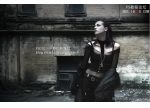人像后期,调出古典味的人像照片教程
来源:POCO
作者:摄影师蝈蝈小姐
学习:34428人次
原素材是一张古装风格的人像写真,但整体色彩不够古风,通过后期,把色彩调整成淡黄色,再美化一下即可。
最终效果

原图

1、按【Ctrl+O】组合键打开原片,按【Ctrl+J】组合键将【背景】图层复制一层,重命名为【调整明暗】。
2、先来调整墙面的明暗对比。按【O】键选择工具箱中的【加深工具】,设置画笔的【大小】为1300像素、【范围】为【中间调】、【曝光度】为30%,在圈出来的的地方涂抹,加深这些区域的曝光度,让墙面呈现出比较明显的明暗对比。
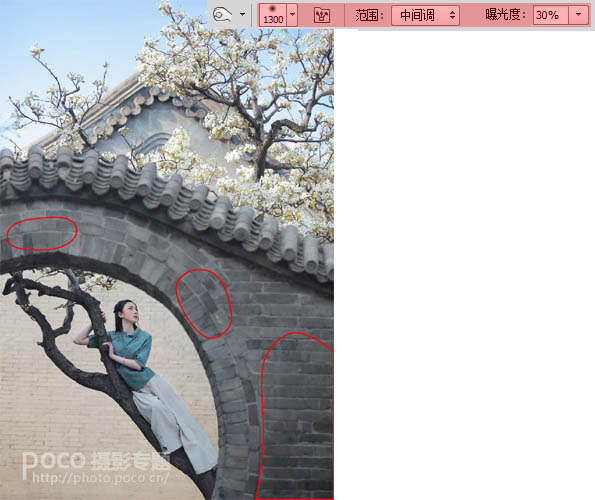
3、按住【Alt】键将【加深工具】切换为参数设置相同的【减淡工具】,按【Ctrl++】组合键放大画面的显示比例,在人像的面部以及手部涂抹,提高这些区域的曝光度,让皮肤显得白皙一些。在涂抹的时候可以随时按【[】键和【]】调整画笔的大小。

4、按【Ctrl+J】组合键将【调整明暗】图层复制一层,重命名为【磨皮】。执行【滤镜>模糊>高斯模糊】菜单命令,设置模糊的【半径】为1.8像素,得到一个比较理想的模糊效果。
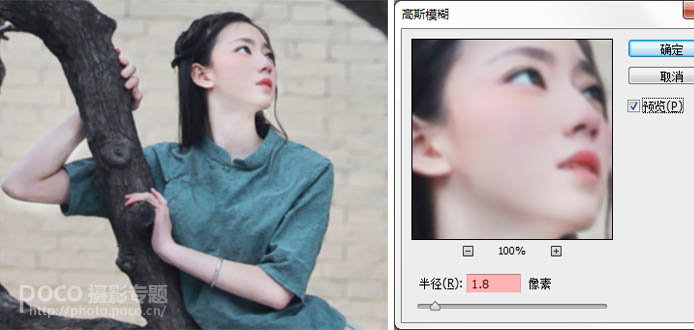
学习 · 提示
相关教程
关注大神微博加入>>
网友求助,请回答!